
インスタのプロフィールURLをコピペしたいのよ。どこで確認できるの?

スマホのアプリでは自分のプロフィールURLをコピペすることはできないよ。確認方法とコピペする方法を教えるね。
この記事ではインスタの自分のプロフィールURLを確認する方法を解説。コピペできるツールとほかの人に共有する方法を紹介します。
いまインスタで大流行中の「文字投稿」をスマホ無料アプリだけで作れる方法を以下の記事で紹介しています。
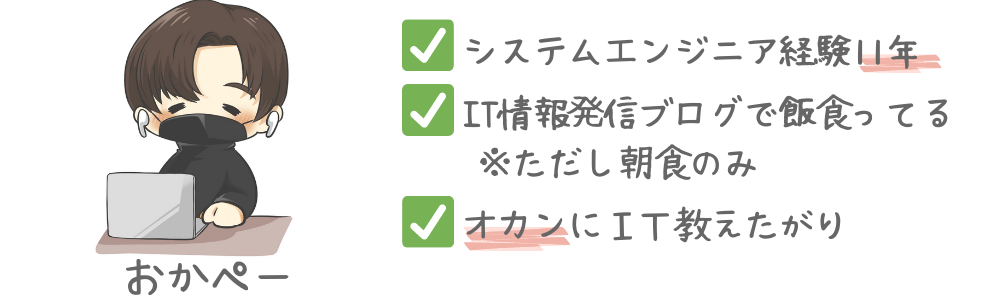
- インスタの自分のプロフィールURLの確認方法がわからない
- URLの確認方法がわかったけどコピペの仕方がわからない
- URLをコピペできたけど共有方法がわからない

はじめに
このブログのコンセプトはオカンに伝わるITブログです。
そのため、専門用語など難しい言葉は最大限排除して紹介していきます。それでも分からない表現があれば、問合せフォームか𝕏よりご質問ください。
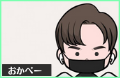
𝕏、コメント欄で感想などいただけると泣いて喜びます!
自分のプロフィールURLの調べ方
自分のプロフィールURLの調べ方は、パソコンとスマホアプリで異なります。
それぞれのURLの調べ方手順を紹介します。
パソコンの場合|プロフィールページのアドレスバーを見る



スマホの場合|プロフィールページの自分のユーザー名を見る


自分のプロフィールURLのコピーの仕方
調べたプロフィールURLを共有するために確認したURLをコピーします。
パソコンとスマホで手順が変わります。
パソコンの場合|アドレスバーでコピーする
「調べ方」にて確認したアドレスバーよりURLをコピーする。
コピーの仕方(Windows)
:Ctrlキー+C
コピーの仕方(Mac)
:Cmdキー+C
スマホの場合|「instagram.com/」の後ろにユーザー名を入力する
1.「調べ方」にて控えた自分のユーザー名を以下の「instagram.com/」の後ろに貼り付ける。
例:ユーザー名がoka_peyの場合「http://instagram.com/oka_pey」とする。
2.「コピーする!」を押す。
自分のプロフィールURLの共有の仕方
コピーしたURLを貼り付けます。
パソコン、スマホともに手順は同じです。
貼り付け方(Windows)
:Ctrlキー+V
貼り付け方(Mac)
:Cmdキー+V
SNSやLINEに貼り付ける
URLのコピーは済んでいるため、共有する方法を選びます。
今回は、𝕏でツイートする、𝕏のプロフィール欄に載せる、LINEで送信する3つの方法を説明します。
𝕏でツイート
𝕏で自分のインスタのプロフィールをツイートするには、ツイート作成画面にコピーしたURLを貼り付けるだけで完了です。

𝕏のプロフィール欄
続いて𝕏のプロフィールに載せる方法です。𝕏のプロフィールにインスタのURLを貼ると クリックしてインスタのプロフィールページに飛べるようになります(リンクが貼れます)。



LINEで送信
LINEで自分のインスタのプロフィールを送信するには、メッセージ作成画面にコピーしたURLを貼り付けるだけで完了です。

こんな記事も書いています
インスタで「自分がフォローしているが、相手にはフォローされていない」 を調べる方法。
定番デザインも手順通りに進めれば誰でも作成できます。
最後までお付き合いいただきありがとうございました。













